
| 資訊 | 資訊組 | 10.32.?.? | |||
| 如何讓 Google Meet 的顯示模式變成格狀顯示 (限電腦) | 無 | 676 | |||
| 2021-05-22 15:05:05 (2021-05-23 08:37:21 更新) | 無 | 刪除 編修 |

| 資訊 | 資訊組 | 10.32.?.? | |||
| 如何讓 Google Meet 的顯示模式變成格狀顯示 (限電腦) | 無 | 676 | |||
| 2021-05-22 15:05:05 (2021-05-23 08:37:21 更新) | 無 | 刪除 編修 |
會議發起人原本使用圖塊版面配置與參與者互動 (如圖1),當發起人分享螢幕畫面時,
卻會發現畫面左邊三分之一的空間,會被一個正在分享螢幕的圖塊所佔據 (如圖2),
若想移除這個很佔空間的圖塊,請執行以下步驟 (限電腦):
1. 用 Chrome 瀏覽器開啟這個連結 Google Meet Grid View (fix)
2. 按下「加到 Chrome」,並選擇「新增擴充功能」
3. 按下 Chrome 右上角的拼圖 (如圖3),然後將 Google Meet Grid View (fix) 釘選 (如圖4)
4. 進入 Google Meet 會議室裡 (否則無法做接下來的設定)
5. 按下 Chrome 右上角的綠色九宮格,並勾選 Enable Grid View 即可,
若想永遠使用格狀顯示,可一併勾選 Enable grid view by default (如圖5),想強調發言者亦同。
(圖1)

(圖2)

(圖3)
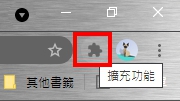
(圖4)
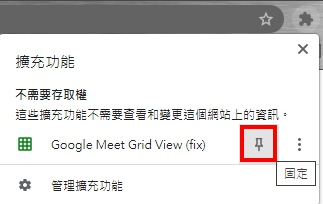
(圖5)
